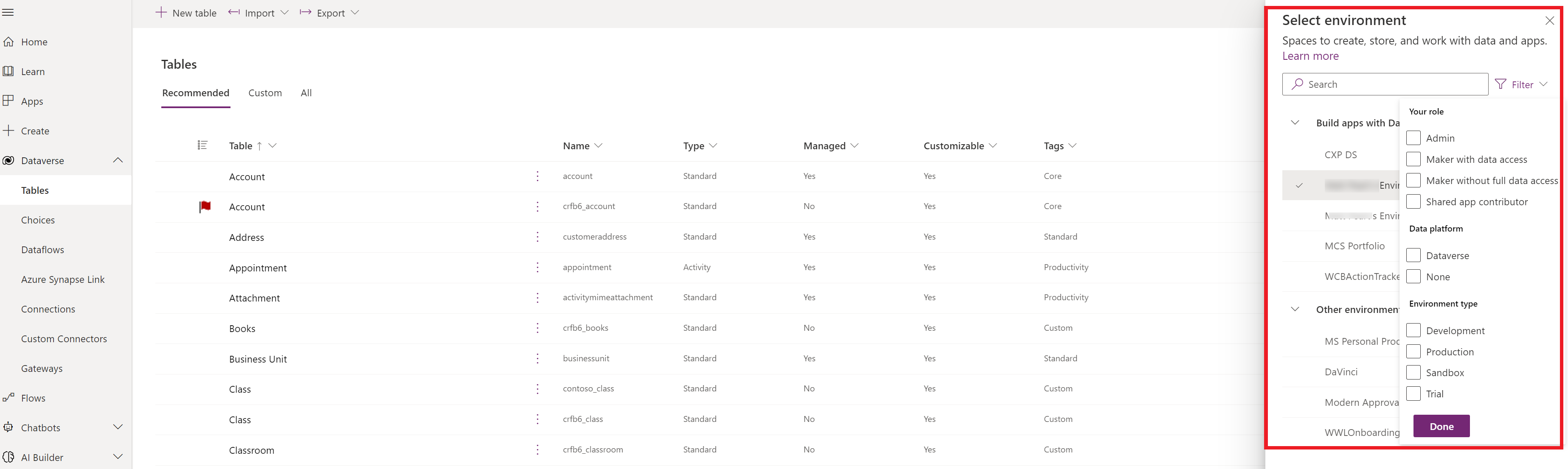Logowanie do usługi Power Apps
Aby utworzyć, edytować lub odtworzyć aplikację, zaloguj się do Power Apps na https://make.powerapps.com. Aby tworzyć aplikacje oparte na kanwie, musisz posiadać predefiniowana rola zabezpieczeń twórcy środowiska.
Aby dowiedzieć się więcej o stronie głównej Power Apps, przejdź do Zacznij od Power Apps.
Wybierz środowisko
Niezależnie od tego, czy tworzysz aplikację, przepływ, połączenie danych czy tabelę w Microsoft Dataverse, wiele z tego, co robisz w Power Apps jest zawarte w określonym środowisku. Środowiska tworzą granice między różnymi typami prac. Na przykład organizacja może mieć oddzielne środowisko dla różnych działów. Wiele organizacji używa środowisk w celu oddzielenia aplikacji, które są nadal opracowywane, od tych, które są gotowe do powszechnego użycia. Użytkownik może mieć dostęp do wielu środowisk lub tylko jednego. Jeśli użytkownik ma odpowiednie uprawnienia, może nawet być w stanie utworzyć własne środowiska.
Aby sprawdzić, w którym jesteś środowisku, znajdź przełącznik środowisk w pobliżu prawej krawędzi nagłówka.
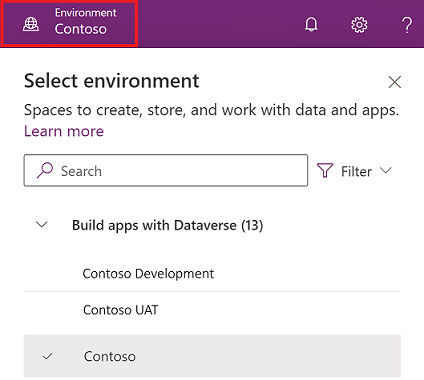
Dzięki ulepszonemu selektorowi środowisk środowiska są podzielone na dwie kategorie: Kompilacja aplikacji z Dataverse i Inne środowiska. Wybierz opcję Filtruj, aby filtrować listę środowisk według roli, platformy danych (Dataverse lub brak) oraz typu środowiska, takiego jak produkcja lub piaskownica.
Środowiska, w których administrator systemu i/lub członkostwo roli zabezpieczeń konfiguratora systemu pojawi się pod Kompiluj aplikacje z Dataverse. Na liście Inne środowiska są wyświetlane środowiska, w których użytkownik ma tylko uprawnienia do tworzenia środowiska lub edytowania co najmniej do jednej z aplikacji kanw w środowisku.
Porada
Przesuń kursor nad środowisko na liście, aby wyświetlić jego szczegóły.
Filtruj środowiska według roli
| Filtruj role | Rola lub opis Power Platform |
|---|---|
| Administrator | Administrator systemu Administrator środowiska |
| Twórca z dostępem do danych | Administrator systemu Konfigurator systemu |
| Twórca bez pełnego dostępu do danych | Twórca środowiska (z lub bez Dataverse) |
| Współautor aplikacji | Użytkownik bez przypisanego uprawnienia na poziomie rola zabezpieczeń na poziomie twórcy, ale z uprawnieniami do edycji co najmniej jednej aplikacji kanwowej w środowisku |
Ważne
- Aby wyświetlić listę środowisk w przełączniku środowisk w Power Apps, musisz mieć w środowisku rolę zabezpieczeń Kreator środowiska, Konfigurator systemu lub Administrator systemu. Aby uzyskać informacje o wstępnie zdefiniowanych rolach zabezpieczeń, zobacz Wstępnie zdefiniowane role zabezpieczeń w podręczniku administratora platformy Microsoft Power Platform.
- Upewnij się, że jesteś w odpowiednim środowisku, przed utworzeniem aplikacji, przepływu lub podobnego składnika. Nie można łatwo przenosić składników z jednego środowiska do drugiego.
Uwaga
- Każdy członek organizacji może uzyskać dostęp do środowiska domyślnego. Jak w każdym środowisku, użytkownicy widzą aplikacje, w których mają wystarczające uprawnienia dostępu do aplikacji.
- Wszyscy użytkownicy z rolą zabezpieczeń Kreatora środowiska w środowisku widzą wszystkie aplikacje oparte na modelach w tym środowisku, w tym środowisko domyślne. Więcej informacji: Uprawnienia aplikacji oparte na modelu do wyświetlania i uzyskiwania dostępu do aplikacji.
- Gdy tworzysz aplikację w jednym środowisku, nie będziesz mieć możliwości zobaczenia jej z innego. Ponadto osoby, które chcą uruchomić Twoją aplikację, muszą mieć dostęp do środowiska, w którym została ona utworzona.
Aby uzyskać więcej informacji, zobacz Omówienie środowisk.
Zaloguj się, korzystając z współpracy w usłudze Azure B2B
Uwaga
- Dzierżawa zasobów to dzierżawa usługi Microsoft Entra, w której oczekiwana jest aplikacja i w której użytkownik powinien tworzyć i edytować aplikację. Dla twórców usługi Azure B2B ten dzierżawca różni się od dzierżawcy, w którym znajduje się ich konto.
- Dzierżawa główna znajduje się w miejscu, w którym znajduje się konto użytkownika i uwierzytelnia go.
- Aby tworzyć i edytować aplikacje w dzierżawie zasobów, administrator musi wykonaj te kroki, aby nadać użytkownikom usługi Azure B2B wymagane uprawnienia do tworzenia aplikacji.
Kiedy użytkownik loguje się do Power Apps, loguje się do swojej domowej dzierżawy - dzierżawy Microsoft Entra, w której udostępniane są jego poświadczenia. Po zalogowaniu użytkownik może zmienić katalog, w którym zamierza tworzyć aplikacje, korzystając z linku Przełącz katalog, jak pokazano tutaj:

Łącze do katalogu przełącznika otwiera ustawienia usługi Power Apps, które zawierają kartę Katalogi zawierającą listę wszystkich dzierżaw usługi Microsoft Entra, w których użytkownik istnieje jako członek lub gość usługi Azure B2B. Wybranie Przełącz uruchamia Power Apps, aby wylogować się z bieżącej dzierżawy, a następnie zalogować się do wybranej dzierżawy.

Często zadawane pytania
Dlaczego jako twórca usługi Azure B2B nie mogę udostępniać aplikacji?
W przypadku udostępniania w Power Apps użytkownicy muszą mieć uprawnienia dzierżawcy, gdy zewnętrzne ustawienia współpracy usługi Azure Microsoft Entra ID umożliwiają dostęp użytkownika-gościa do "(najbardziej inkluzywnych)". Twórcy Azure B2B bez wystarczających uprawnień widzą następujące okno dialogowe błędu w środowisku udostępniania.

Czy mogę pracować w Power Apps zarówno w dzierżawie głównej, jak i w dzierżawie zasobów?
- Tak, ale w oddzielnych sesji przeglądarki. Na przykład Microsoft Edge może być otwarty w trybie standardowym, a oddzielna sesja może zostać uruchomiona w nowym oknie InPrivate.
- Jeśli wiele kart w tej samej sesji przeglądarki jest otwartych, dostępne są tylko zasoby w ostatnio zalogowanej dzierżawie.
Czy mogę zalogować się do Power Apps, w dzierżawie zasobów z GDAP?
No, https://make.powerapps.com nie rozpoznaje Granularne delegowane uprawnienia administratora (GDAP); jednakże centrum administracyjne Power Platform tak.
Zaloguj się przy użyciu konta Microsoft (wersja zapoznawcza)
Każdy może skompilować Power Apps, nawet jeśli użytkownik nie ma swojego służbowego lub szkolnego konta. Wystarczy zarejestrować się w wersji próbnej usługi Dynamics 365 Sales, używając konta Microsoft, a następnie użyć tego konta do zalogowania w Power Apps.
W trakcie 30-dniowego okresu próbnego możesz używać tak wielu aplikacji, jak chcesz. Możesz także używać aplikacji, które mają łączniki Dataverse albo inne łączniki Premium. Jeśli jednak planujesz uruchomienie tych aplikacji poza okres próbny lub udostępnienie ich innym, musisz utworzyć (bezpłatne) konto Microsoft Entra.
Ważne
- Jest to funkcja w wersji zapoznawczej.
- Funkcje w wersji zapoznawczej nie są przeznaczone do użytku w środowiskach produkcyjnych i mogą mieć ograniczoną funkcjonalność. Te funkcje są udostępniane przed oficjalnym wydaniem, dzięki czemu klienci mogą szybciej uzyskać do nich dostęp i przekazać opinie na ich temat.
Gdzie mogę uzyskać licencję z prawami do użytkowania Power Apps dla mojego konta Microsoft?
Bezpłatna wersja próbna usługi Dynamics 365 Sales obejmuje prawa do korzystania Power Apps wraz z innymi prawami do użytkowania Dynamics i Power Platform. Możesz utworzyć konto tutaj, aby korzystać z 365-dniowej wersji próbnej rozwiązania Dynamics 365.

Uwaga
Nie wszystkie bezpłatne licencje Power Apps obsługują rejestrację konta Microsoft. Oczekuje się, że lista bezpłatnych licencji będzie się z czasem rozwijać.
Jak tworzyć i używać aplikacji opartych na modelu Dataverse?
Wybieranie i tworzenie środowiska z bazą danych usługi Dataverse. Możesz bezpłatnie tworzyć środowiska deweloperskie z Dataverse.
- Zaloguj się do usługi Power Apps.
- Wybierz selektor środowiska.
- W monicie Potrzebne jest własne środowisko? wybierz opcję Wypróbuj teraz, aby utworzyć środowisko z Dataverse.
Jak uzyskać dostęp do centrum administracyjnego platformy Power Platform?
Centrum administracyjne platformy Power Platform (https://admin.powerplatform.microsoft.com) nie obsługuje logowania do konta Microsoft. Konto Microsoft jest jednak pracownikiem dzierżawy Microsoft Entra i można zapewnić tożsamość opartą na Microsoft Entra do użycia w centrum administracyjnym Power Platform.
- Wykonaj kroki opisane w temacie Jak utworzyć tożsamość Microsoft Entra z takim samymi uprawnieniami administracyjnymi jak w moim koncie Microsoft?
- Przy użyciu nowo utworzonej tożsamości Microsoft Entra zaloguj się do https://admin.powerplatform.microsoft.com.
Jak utworzyć tożsamość Microsoft Entra z takim samymi uprawnieniami administracyjnymi jak w moim koncie Microsoft?
- Zaloguj się w https://portal.azure.com.
- Wyszukaj tożsamość Microsoft Entra.
- Dodaj nowego użytkownika.
- Pracownik lub dodanie subskrypcji Azure do dzierżawy Microsoft Entra. Do celów administracyjnych należy przypisać taką samą rolę administratora, jaką ma konto Microsoft w Microsoft Entra ID, na przykład administrator Power Platform lub Dynamics 365.
Bezpłatna licencja przypisana do konta Microsoft wygasła, jak mogę uzyskać dostęp Power Apps?
Jeśli Twoje konto Microsoft jest pracownikiem dzierżawy Microsoft Entra, będziesz mógł zalogować się do Power Apps i edytować swoje aplikacje. Jednak bez aktywnej licencji nie można grać w aplikacje.
Obecnie konta Microsoft są ograniczone do okresów próbnych, nie można utworzyć konta, aby uzyskać tę samą bezpłatną licencję dwukrotnie przy użyciu tego samego konta. Dodatkowo konta Microsoft nie mogą zakupywać planów Power Apps.
Możesz kontynuować tworzenie i uruchamianie aplikacji, tworząc tożsamość Microsoft Entra w tej samej dzierżawie Microsoft Entra, z którą jest skojarzone Twoje konto Microsoft, i rejestrując się w plan dewelopera Power Apps z tą tożsamością. Za pomocą konta Microsoft należy udostępnić aplikacje za pomocą tożsamości Microsoft Entra, aby kontynuować ich edycję i odtwarzanie.
Aby utworzyć tożsamość Microsoft Entra z uprawnieniami administracyjnymi, wykonaj czynności opisane w sekcji „Jak utworzyć tożsamość Microsoft Entra z takimi samymi uprawnieniami administracyjnymi jak moje konto Microsoft?”.
Czy można użyć konta Microsoft z poleceniami cmdlets programu PowerShell Power Platform?
Nie W międzyczasie można wykonać kroki opisane powyżej w odpowiedzi na pytania, gdzie dodawana jest nowa tożsamość Microsoft Entra do dzierżawcy Microsoft Entra skojarzonego z kontem Microsoft do użycia poleceń cmdlets programu PowerShell Power Platform.
Czy mogę udostępniać moje aplikacje innym użytkownikom?
Tak, należy jednak dodać użytkowników do dzierżawy Microsoft Entra powiązanej z kontem Microsoft, przypisać licencję do tych użytkowników, a następnie udostępnić aplikację tym użytkownikom. Administrator może przypisać użytkownikom bezpłatne licencje, które jednak wygasają.
- Aby utworzyć tożsamość Microsoft Entra z uprawnieniami administracyjnymi, wykonaj czynności opisane w sekcji Jak utworzyć tożsamość Microsoft Entra z takimi samymi uprawnieniami administracyjnymi jak moje konto Microsoft?.
- Dla każdego użytkownika, któremu chcesz udostępnić aplikację dodaj jego tożsamość do tożsamości Microsoft Entra.
- Zaloguj się w https://portal.azure.com).
- Wyszukaj tożsamość Microsoft Entra.
- Dodaj nowego użytkownika lub Dodaj nowego użytkownika-gościa. Można dodać użytkowników z kontem Microsoft lub tożsamością Microsoft Entra.
- Korzystając z tożsamości administratora Microsoft Entra, zakup plany Power Apps. Jako administrator otrzymasz 25 Power Apps na próbnego użytkownika. Wszystkie te wersje próbne wygasną.
- Przy użyciu tożsamości administratora Microsoft Entra przypisz licencje do użytkowników dodanych do dzierżawcy Microsoft Entra. Przy użyciu tożsamości administratora Microsoft Entra przypisz licencje do użytkowników dodanych do dzierżawcy Microsoft Entra.
- Zaloguj się do Power Apps, by kontynuować udostępniania aplikacji użytkownikom.
Czy mogę uruchamiać aplikacje w Power Apps Mobile?
Tak. Musisz uruchomić aplikację z łącza aplikacji. Bez bezpośredniego uruchamiania aplikacji, Power Apps dla urządzeń przenośnych nie obsługuje logowania do konta Microsoft poza kontekstem uruchamiania aplikacji.
Łącze aplikacji dla aplikacji można otrzymać, przechodząc do Power Apps> Aplikacje> (wybierz aplikację) >Szczegóły > Zobacz właściwość Łącze sieci Web.